Содержание
До этого продукция компании MikroTik у меня ассоциировалась с решениями для средних и крупных сетей, а покупка для дома такого беспроводного помощника вызывала вопрос — «К чему такие сложности?».
Хотя признаюсь, заморочиться любил всегда. Первый роутер от ASUS Wl500g Premium был отличной тренировочной площадкой для этого. Расширение оперативной памяти с 32 Мб до 128 Мб, разгон процессора, установка внутрь HDD диска, установка прошивки от Олега — которая превращала производительный роутер в домашний медиа сервер с очень вкусными плюшками.
Но отсутствие рекламы, официальной русскоязычной поддержки и интерфейс, который долгое время мог отпугнуть даже продвинутого пользователя, не дал компании во время выйти на рынок решений для дома. Устройства долгое время оставались из разряда «Нужно Cisco, но дешевле».
У которых основное отличие — корпус. Если первый это аскетичный пластиковый коробок, то дизайн второго говорит о том, что в команде появился дизайнер.
Упаковка
Упаковка не замысловата, это картон на котором присутствует минимум информации. Принт на коробке информирует нас о том, что мы держим в руках роутер который произведен компанией MirkoTik, простая инструкция из 4 пунктов о том, как подключить устройство к пк, пиктограммы соответствия качества и наклейка с моделью, серийным номером, MAC-адресом.
Роутер
Сам роутер не выделяется дизайнерскими изысками. Это привычный пластиковый корпус с минимумом внешних органов управления. — 4 Ethernet порта с индикаторами активности, где по умолчанию первый является WAN портом. Хотя RouterOS позволяет переназначить порты по вашему вкусу. — 1 многофункциональная кнопка выполняющая функции WPS, сброс, перевод устройства в режим CAPs и переустановка RouterOS используя сервер NetInstall. — 2 индикатора: PWR и ACT — разъем питания, который приятно удивил тем, что производитель использовал стандартный microUSB.
На корпусе присутствует заглушка для USB — жаль, что в данном роутере не реализован разъем. Но это наводит на мысль, что производитель в дальнейшем может добавить данную возможность в линейку.
Пора залезть под капот
Радиомодуль встроенный в QCA9531-BL3A, работает на частоте 2.4 ГГц, мощность передатчика 158 мВт, что в связке с 2 антеннами усилением 1,5 дБи вполне достаточно для малого офиса и дома. На практике роутер с легкостью прошибает 1-2 стены и остается доступным даже за пределами квартиры.
Тестирование в полевых условиях. Что тут могу сказать, роутер отлично справляется со всеми домашними задачами. Пока один ноутбук качает с торрента, второй без проблем воспроизводит онлайн видео, а при первом тесте еще запускал воспроизведение музыки и видео на телефонах. Есть опыт, когда офис в 15 компьютеров, открытым хот-спотом и десятком дополнительных правил отлично работает. Это при том, что тот же TP-Link TL-WR842ND регулярно загибался при тех же нагрузках.
О настройке я писать не буду, возможно позже соберусь и напишу статью о безопасной настройке роутеров MikroTik.
Конкуренты на рынкеСравнительная характеристика моделей: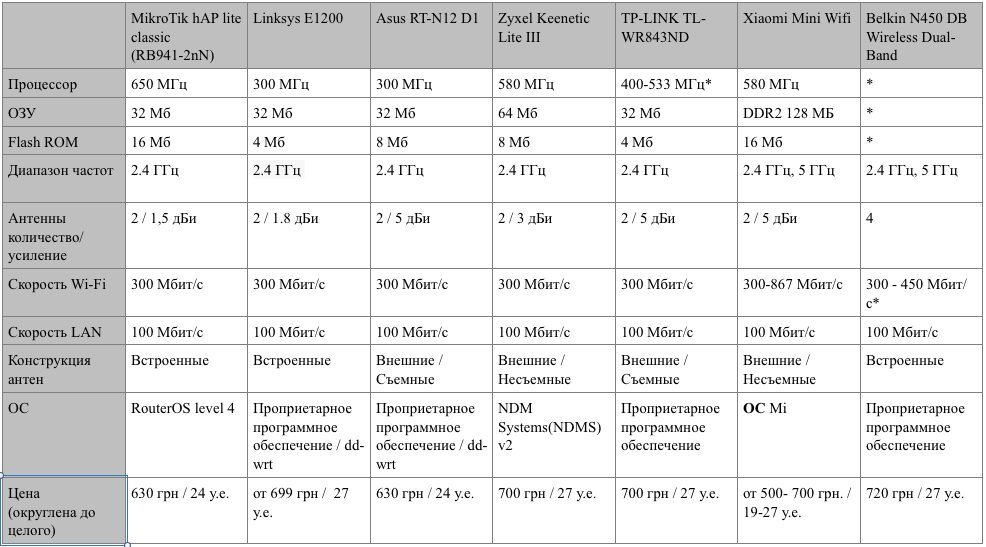
Плюсы: — Функциональность — Стабильность — Универсальный разъем питания — Простота настройки (доступность материалов) — Возможность запитать от повербанки
Минусы: — Отсутствует патч-корд в комплекте — Отсутствие USB (Это уже скорее придирки, но могли бы положительно выделиться на рынке)
В завершение Пользуюсь данным роутером уже больше 3х месяцев. RouterOS является несомненным плюсом, а доработанный интерфейс прост в использовании. Хотя если хотите правильно настроить — рекомендую полистать интернет ресурсы, благо google находит огромное количество статей и инструкций. Так же доступна огромная база знаний по RouterOS: http://wiki.mikrotik.com Что планируется допилить, при наличии свободного времени: — Заменить память с 32 Мб на 128 Мб, а лучше на 256 Мб. Пока удачных операций в интернете не замечено. — Впаять 2 разъема для внешних антенн.
Высокотехнологичный роутер Микротик представляет собой особый вид сетевого оборудования, которое с успехом может применяться при организации домашнего и офисного интернет-пространства.
Высокотехнологичный роутер Микротик представляет собой особый вид сетевого оборудования, которое с успехом может применяться при организации домашнего и офисного интернет-пространства.
Что собой представляет Микротик
Под этим латвийским брендом сегодня можно встретить как различные модели устройств, так и программное обеспечение.
Модельный ряд Микротик включает такие разновидности оборудования:
- универсальные маршрутизаторы;
- точки доступа;
- сетевые коммутаторы, которые называют свитчами;
- USB-роутеры Микротик.
На нынешний момент эта компания работает в 3 основных направлениях:
- RouterBoard;
- RouterOS;
- обучение.
К программному обеспечению относят как полноценные операционные системы этой компании, так и различные дополнительные программы.
RouterBOARD представляет собой уникальную аппаратную платформу для роутеров, управляемых ОС RouterOS. Многофункциональный роутер Mikrotik может иметь различные виды конфигурирования, которые может настроить профессиональный мастер под различные нужды владельца.
В зависимости от модификации RouterBOARD, позволяет решать различные задачи:
- выступать в роли стандартной точки доступа;
- выполнять функцию управляемого свитча;
- служить мощным профессиональным маршрутизатором, обладающим QoS и брандмауэром.
Подобная функциональность позволяет решить множество задач с помощью одного оборудования.
Операционная система RouterOS обладает достаточной гибкостью, отлично подходит для работы в устройствах Микротик. Эта система автономна, и не зависит от RouterBoard. Может устанавливаться как на сервер, так и персональный компьютер.
RouterOS работает со многими протоколами и совместима с популярными сервисами, которые сегодня применяют в работе крупные операторы сотовой связи. Обучение проходит на базе собственной библиотеки, которая содержит различную документацию.
Маршрутизатор Микротик: обзор моделей для дома
Этот рейтинг лучших моделей маршрутизаторов Mikrotik, подходящих для домашнего использования, поможет каждому пользователю узнать основные характеристики устройств, важные особенности, а также функционал. Подобная информация позволит быстро выбрать оптимальную модель сетевого оборудования этого бренда.
Роутеры hAP lite и hAP lite classic
Эти модели относят к бюджетному варианту сетевого оборудования с базовым набором функций. Подобные WI-FI роутеры оптимальны для небольшой квартиры или частного дома. Устройство hAP lite отличается от hAP lite classic отличается только способом монтажа и внешним видом корпуса. В остальном эти модели одинаковы.
Плюсы устройств:
- оснащен функцией WPS с кнопочной активацией;
- конструкция включает мощный 650 МГц процессор;
- наделен 32 МБ оперативки;
- включает 4 порта Fast Ethernet.
В комплект поставки входят удобный USB-блок питания. Обеспечивают скорость передачи данных до 300 Мбит/сек.
Маршрутизатор hAP
Mikrotik router модели hAP можно сравнить с предыдущими моделями устройств.
Отличается этот роутер такими характеристиками:
- увеличенный объем оперативной памяти;
- включен USB-порт;
- поддержка PoE.
Удобный разъем USB позволяет подсоединить мобильный модем с поддержкой 3G или 4G сетей или внешний накопитель. Функциональные возможности не предусматривают подключение сетевого принтера. Оптимален для небольших квартир или домов, что легко объясняется наличием антенн с маленьким коэффициентом усиления.
Маршрутизатор hAP ac lite
Универсальный двухдиапазонный роутер Mikrotik, работающий на частоте 2,4 и 5 ГГц. Эта модель станет идеальным вариантом для использования в многоэтажном доме. Это объясняется перегруженностью частоты 2,4 ГГц, на которой работает основная масса стандартных роутеров.
Характеристики:
- поддержка стандарта АС при работе на частоте 5 ГГц;
- скорость беспроводного соединения достигает отметки 433 Мбит/сек;
Наличие портов с пропускной способностью 100 Мбит/сек не позволит получить большую скорость в рамках стандарта АС.
Модель RB951Ui-2HnD
Mikrotik роутер для дома, поддерживающий частоту 2,4 ГГц. Отличается повышенной чувствительностью и мощностью. Подобное устройство обеспечит владельца стабильным соединением и хорошей скоростью даже при передаче сигнала через несколько преград. Оптимальное решение для многоквартирных домов.
Wi-Fi маршрутизатор RB951G-2HnD
Универсальный гигабитный роутер Микротик, предназначенный для подключения к высокоскоростному интернету. Отличный вариант при выводе видео на экран телевизора с медийного хаба. Благодаря продуманному внутреннему наполнению это устройство обеспечит владельца скоростью 800 Мбит/сек.
Сетевое оборудование Mikrotik RB2011UiAS-2HnD-IN
Наиболее популярная модель устройства, предназначенная как для домашнего, так и для офисного использования. Благодаря продуманному устройству сетевое оборудование Mikrotik этой модели позволяет без проблем подключить различное периферийное оборудование. Отличительной чертой этого роутера считают наличие SFP порта для подключения оптоволоконного кабеля.
Модель hAP ac
Двухдиапазонные модели роутеров Mikrotik, предоставляющие пользователю скорость беспроводного интернет-соединения 867 Мбит/сек при работе стандарта АС. В условиях кабельного подключения скорость составляет 1368 Мбит/с. Наличие SFP-порта позволяет подключать оптоволоконную интернет-линию. Отличное решение для любителей онлайн-игрушек.
Преимущества маршрутизаторов Микротик
Модельный ряд сетевого оборудования этого бренда обладает следующими плюсами:
- непревзойденная надежность работы;
- упрощенный алгоритм настройки;
- возможность создания бесшовной вай-фай сети;
- возможность ограничения скорости;
- подключение нескольких мобильных операторов;
- работа в режиме точки доступа;
- возможность наружного использования.
В последнем случае уличные модели роутеров Микротик позволят покрыть необходимую территорию интернет-сигналом. Для этого сетевой кабель выводят на улицу и подключают точку доступа. Благодаря технологии PoE питание поставляется по этому кабелю. Подобное сетевое оборудование устанавливают внутри помещений с целью увеличения зоны действия беспроводной сети.
Устройство, о котором мы поговорим в нашей небольшой заметке, не совсем обычно. При стоимости порядка 20 долларов оно демонстрирует показатели работы, далеко превосходящие возможности аппаратуры такого класса. Если и сравнивать его с чем-то, то только с оборудованием производства Cisco или Juniper.
С другой стороны, внешний интерфейс роутера отличается предельным минимализмом: на задней стенке расположено всего лишь четыре порта, включая WAN для присоединения оптоволоконного кабеля провайдера. Модуль генерации радиосигнала также не отличается большой мощностью.
Во всяком случае, ее недостаточно для поддержки самых современных стандартов приема-передачи наподобие 802.11 AC, который сделал возможным одновременный просмотр сильнонасыщенного мультимедийного содержимого сразу на нескольких абонентских устройствах.
И тем не менее, Мikrotik hap lite следует отнести к продвинутым маршрутизаторам, отвечающим требованиям большинства современных пользователей беспроводных сетей WiFi.

- В порт WAN на задней стенке вставляем извлеченный из сетевой карты ПК шнур провайдера.
- Разъем адаптера сети и любой свободный LAN маршрутизатора соединяем патч-кордом из коробки.
- Подключаем блок питания к расположенному тут же пальчиковому соединению, а его вилку втыкаем в бытовую розетку. Этого достаточно, чтобы лампочки на крышке аппарата замигали, что и является сигналом того, что мы все сделали правильно.
Остается настроить подключение к интернету и беспроводную сеть WiFi. На Мikrotik hap lite все это делается в веб-интерфейсе. Итак, займемся конфигурированием нашего оборудования.
Без этой необходимой процедуры подключить к беспроводной сети роутера других абонентов: ноутбуки, планшеты, смартфоны или какие-нибудь еще гаждеты — просто не получится. Наберитесь терпения и четко следуйте приводимым нами инструкциям.
Практика конфигурирования Mikrotik
Как мы уже говорили, вся настройка делается через веб-интерфейс, попасть в который проще простого. Для этого нужно пересесть на компьютер, к которому подключен маршрутизатор, и запустить на нем браузер.
В адресной строке вводим цифры локального айпишника устройства: 192.168.88.1. Нужно сказать, что это не совсем обычный адрес для роутера. Обычно используются значения 192.168.0.1 или 192.168.1.1. Но ничего не поделаешь, «у каждого Абрама – своя программа». Далее все происходит так:
- Чисто теоретически роутер уже настроен таким образом, чтобы работать в сетях с автоматическим получением IP-адреса без всяких дополнительных манипуляций. И тем не менее, мы повторим процедуру, дабы пользователь имел о ней представление. Для этого переходим в подраздел «System», не забываем проставить флажок «No Default Configuration» и жмем на кнопку «Reset Configuration». Произойдет сброс всех параметров и полная перезагрузка роутера.
- Как ни странно, после этого веб-интерфейс аппарата станет недоступен. Чтобы продолжить настройку, нам нужно будет переместиться на сайт компании Mikrotik, на страницу с адресом http://www.mikrotik.com/download. Скачиваем отсюда приложение «WinBox» для нашей версии операционной системы. Вся последующая настройка прибора осуществляется именно через него. Здесь не требуется установки, запуск производится одним кликом мышки. Слева в окне программы расположена панель с различными категориями параметров. Далее мы опишем настройку Мikrotik hap lite в самом общем виде, так как знания о ней понадобятся лишь наиболее продвинутым пользователям. Остальным будет вполне достаточно дефолтной конфигурации.
- В разделе «Interfaces» настраиваются wlan- и ether-интерфейсы.
- В «Bridge» – конфигурируем мост.
- В разделе «Ports» указываем ранее сконфигурированные интерфейсы Interface — wlan1 и Bridge – LAN.
- Посетить категорию IP => DHCP Client нужно для того, чтобы включить DHCP-сервер.
- В «IP => Firewall» задействуем NAT.
- В категории IP => DNS ставим галочку «Allow Remote Requests».
- И так далее, пока не доберемся до меню «Wireless» c параметрами WiFi.
Полная установка всех форматов Мikrotik hap lite выглядит действительно сложно. Подробности и детали этого процесса можно найти в интернете, например, тут: https://treolink.ru/articles/nastroika-routera-mikrotik-hap-lite-rb941–2nd-tc.
Используемые источники:
- https://keddr.com/2016/05/router-mikrotik-hap-lite-classic-rb941-2nn-ili-umnaya-alternativa-srednemu-klassu/
- https://altclick.ru/blog/gigabitnyy-router-mikrotik/
- https://nastrojkin.ru/equip/mikrotik/mikrotik-hap-lite.html

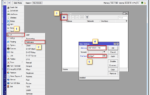 Быстрая настройка роутера MikroTik RB951G-2HnD
Быстрая настройка роутера MikroTik RB951G-2HnD Защищаем MikroTik. Хитрости безопасной настройки роутера
Защищаем MikroTik. Хитрости безопасной настройки роутера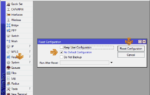 Cоздание гостевой сети Wi-Fi с ограничением скорости на маршрутизаторе Mikrotik
Cоздание гостевой сети Wi-Fi с ограничением скорости на маршрутизаторе Mikrotik

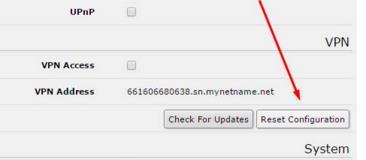




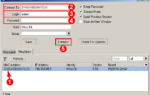 Пошаговая инструкция по объединению сетей с помощью L2TP и L2TP/IPSec на Mikrotik
Пошаговая инструкция по объединению сетей с помощью L2TP и L2TP/IPSec на Mikrotik Подключение и настройка Zyxel Keenetic Lite 2. Как настроить роутер Zyxel Keenetic Lite 2?
Подключение и настройка Zyxel Keenetic Lite 2. Как настроить роутер Zyxel Keenetic Lite 2?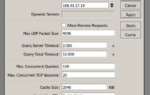 Настройка роутера Mikrotik: пошаговая инструкция
Настройка роутера Mikrotik: пошаговая инструкция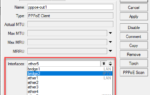 Как настроить IPTV Ростелеком с приставкой и без приставки
Как настроить IPTV Ростелеком с приставкой и без приставки